- Apague seletivamente fotos / vídeos / músicas em lote com um único clique.
- Adicione músicas ao iPhone sem a sincronização do iTunes em Mac ou PC.
- Transfira qualquer música para qualquer iPhone em qualquer computador sem iTunes.
- Importe listas de reprodução na Biblioteca do iTunes para o iPhone sem a sincronização do iTunes.
- Copie músicas em vários formatos para o iPhone sem problemas de incompatibilidade.
- Faça qualquer foto ou vídeo de dispositivos Apple ou PC para imagens GIF.
- De-duplicar os contatos repetidos.
- Transferir arquivos exclusivos seletivamente.
- Corrigir e otimizar tags ID3, capas, informações sobre músicas
- Transfira diretamente música, vídeos, contatos e fotos entre dispositivos Apple.
- Perfeitamente backup / restauração biblioteca do iTunes.
- Transfira e gerencie aplicativos no iDevice em lote.
- Transforme o iDevice em unidade flash.
- Seja compatível com todos os dispositivos iOS, incluindo iPhone 7, iPhone 6, iPhone 6, iPad Air, mini iPad etc.
Como fazer Vine no iPhone e no Android
Se você quiser descobrir como fazer Vine sem usar as mãos, este artigo será apenas para você. Ele vai apresentar as dicas sobre como fazer Vine para iPhone e iPad. Basta ler e você vai descobrir o que você precisa para gerenciar Vine sem mãos. Este artigo será dividido em duas partes, ea primeira parte irá mostrar-lhe como fazer Vine sem mãos no iPhone.
Parte 1. Como fazer Vine no iPhone
Basicamente, o que você precisa fazer é ativar o telefone built-in função mãos-livres. O recurso mãos-livres do iPhone permite que você gerencie seu iPhone sem usar suas mãos, e isso faz você fazer Vine. O seguinte guia mostrará como fazer isso.
Como fazer Vine no iPhone
Etapa 1. Primeiro, você precisará tocar em Configurações> Geral> Acessibilidade. Depois disso, você pode ativar o AssistiveTouch.
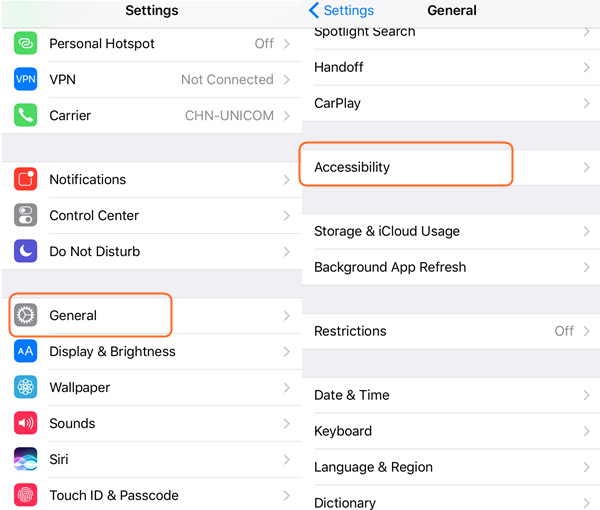
Etapa 2. Em segundo lugar, você precisará criar seu próprio gesto tocando na opção Criar Novo Gesto. Basta tocar a tela levemente e segure o dedo até o meio do display do telefone móvel por alguns minutos até que o carregamento pára.
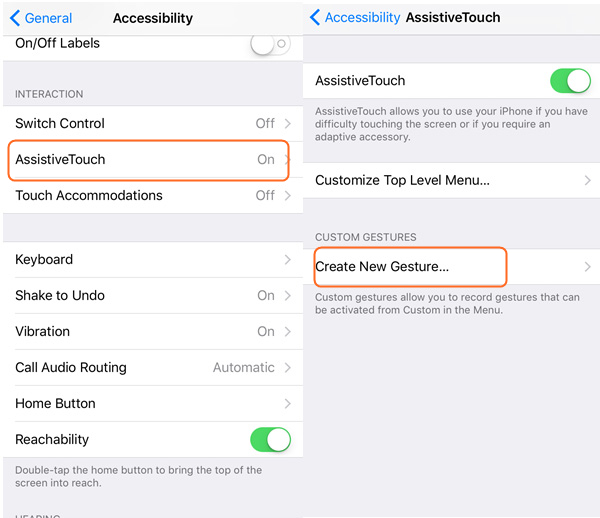
Passo 3. Depois disso, você pode salvar o gesto e criar seu próprio rótulo para ele. Se você notar, há um orbe circular pequeno que aparecerá no meio de seu telefone sempre que você gira sobre AssistiveTouch. Esta é a maneira para você ativar o seu próprio gesto.
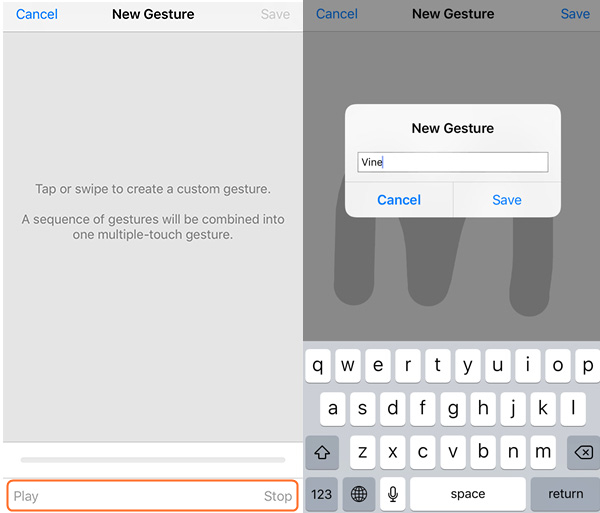
Passo 4. Ao ver esse círculo, toque-o levemente, selecione Favoritos e vá para Vine.
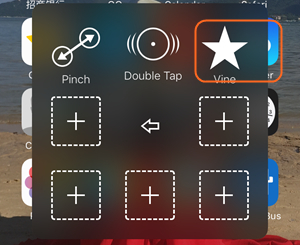
Assim, com o útil recurso AssistiveTouch do iPhone, você será capaz de fazer Vine sem usar as mãos. Mas ainda não há opção para fazer Vine sem mãos no iPhone quando você estiver usando o computador. Não se preocupe, se você quiser obter vídeos Vine para o seu computador com facilidade, você pode tirar proveito do aplicativo de iPhone gerenciador de terceiros, Wondershare TunesGo.
Wondershare TunesGo é um programa completo do gerente do telefone para dispositivos do iPhone, do iPad e do Android, e pode ajudá-lo a controlar seu iPhone sem nenhum esforço. Este programa permite que você gerencie músicas, fotos e vários tipos de arquivos em seus dispositivos com facilidade, se você quiser transferir vídeos do Vine para o seu iPhone, este programa irá ajudá-lo a fazer o trabalho com passos simples. O guia a seguir mostra como transferir vídeos da videira para o iPhone em detalhes.
Phone Manager, Manager iOS Devices facilmente e sem esforço
Como transferir vídeos da videira para o iPhone
Passo 1. Inicie o Wondershare TunesGo após a instalação eo programa pedirá que você conecte seu dispositivo para gerenciamento posterior. Agora você precisa conectar seu iPhone ao computador com o cabo USB.

Etapa 2. Você verá várias categorias na parte superior da interface principal. Selecione Vídeos e o programa mostrará os vídeos no seu iPhone. Clique no botão Importar no canto superior esquerdo para selecionar Vídeos de videira do seu computador. Em seguida, clique em OK para iniciar a importação de vídeos do Vine para o seu iPhone.
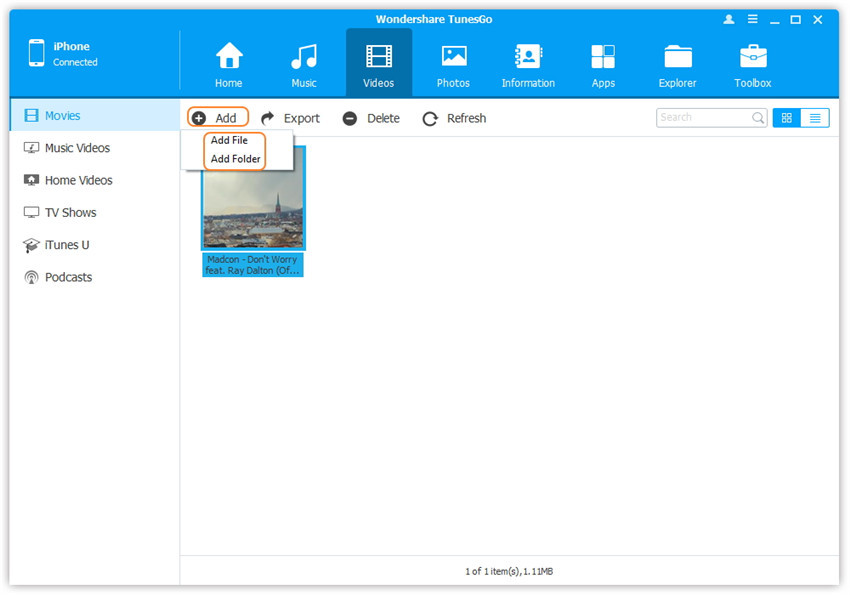
Quando a transferência terminar, você receberá os vídeos do Vine no seu iPhone. É assim que o Wondershare TunesGo ajuda você a fazer Vine sem mãos. Se você está interessado neste programa, você pode baixá-lo gratuitamente para ter uma tentativa.
Dicas Adicionais
Se você ainda está tendo um tempo difícil operando Vine sem mãos, aqui estão algumas dicas adicionais que você pode usar para tornar sua vida mais fácil quando se trata de usar Vine sem as mãos. Essas dicas adicionais realmente tornarão mais fácil para você descobrir o que mais você pode fazer com o programa o mais rápido possível.
Você pode começar movendo o círculo AssistiveTouch onde quer que esteja na tela. Você pode fazer isso arrastando-o onde quer que você gostaria de colocá-lo na tela. Às vezes, você teria que deixá-lo ficar no meio da tela, se você decidir usá-lo em Vine embora. Na maioria das vezes, fazendo isso vai deixar Vine trabalhando para você sem atrasos.
Às vezes, seus gestos personalizados não funcionam. Para remediar este, você pode apenas tentar fazer um gesto novo em que você bate, apreenda e desloca seus dedos ao redor em um movimento circular.
Da mesma forma, terminar um vídeo do Vine pode ser complicado. Se o botão Avançar não puder ser tocado por qualquer motivo, apertar o botão inicial e aguardar alguns segundos deve funcionar. Então você teria que reiniciar o aplicativo.
É assim que você usa Vine sem mãos. Felizmente, isso torna mais fácil para você entender e usar Vine mesmo se você não tem mãos. Isso definitivamente será uma vantagem para aqueles que são deficientes e especialmente para aqueles que gostam de manter as mãos ocupadas enquanto estiver usando seus próprios telefones celulares.
Parte 2. Como fazer Vine no Android
Os dispositivos Android não fornecem nenhuma função de comando de gestos para você, mas fornecem o recurso de comando de voz para ajudá-lo a fazer Vine sem mãos. O recurso Voice Command dos telefones Android é como o Siri em dispositivos iOS, e lê sua voz e analisa seu pedido. Se você quiser fazer Vine sem mãos, o recurso Comando de Voz será útil. O seguinte guia irá mostrar-lhe como fazer Vine sem mãos no Android em detalhe.
Como fazer Vine no Android
Passo 1. Vá para Configurações> Voz e ative OK Detecção do Google.
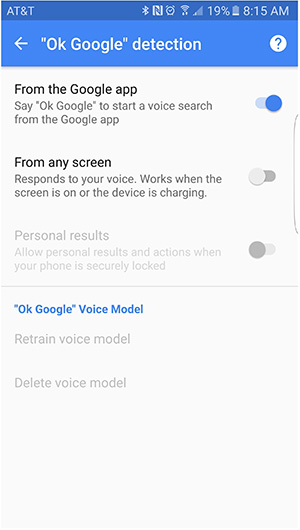
Etapa 2. Depois de ativar a opção OK do Google, você tem permissão para escolher a hora em que deseja que seu telefone escute quando você diga "OK Google".
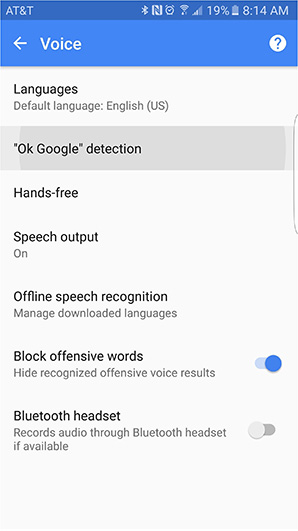
Depois de configurar o Comando de Voz em seu dispositivo Android, você pode abrir o aplicativo Vine sem usar as mãos e isso será útil quando você quiser ouvir música em Vine durante a condução.
Conclusão: Com a ajuda do recurso Hands-free no iPhone e comando de voz no Android, você é capaz de fazer Vine facilmente. Se você quiser gerenciar seu iPhone ou dispositivo Android sem mãos no computador, você pode verificar Wondershare TunesGo, que pode ajudá-lo a gerenciar seu dispositivo sem esforços.

